Como consertar “Conexão de rede perdida. Tentativa de reconectar…” no ChatGPT?
Publicados: 2025-11-03Você está conversando com o ChatGPT e, de repente, a mensagem aparece: "Conexão de rede perdida. Tentativa de reconectar..." O bate-papo congela, suas palavras ficam suspensas no ar e você fica olhando para uma tela em branco. Este erro impede que o ChatGPT envie ou receba dados, interrompendo sua sessão. O problema parece assustador, mas geralmente é simples de resolver. Neste guia, você aprenderá o que significa esse erro, por que acontece, como corrigi-lo passo a passo e como evitar que ele volte.
O que é “Conexão de rede perdida. Tentativa de reconectar…” no ChatGPT?
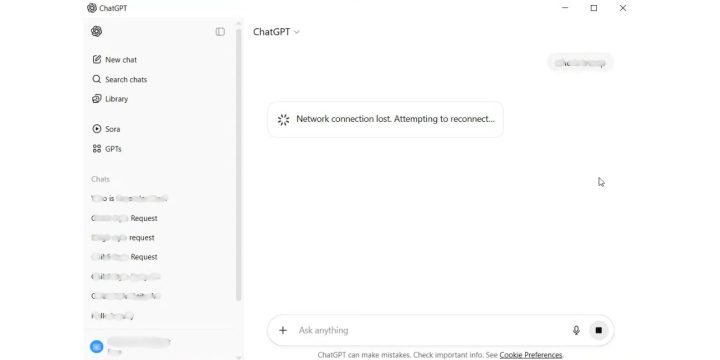
Quando você vê esta mensagem, significa que o ChatGPT perdeu temporariamente o contato com os servidores da OpenAI. ChatGPT depende de uma conexão ativa com a Internet para enviar e receber texto por meio de um sistema chamado WebSocket . Essa conexão permite que as mensagens fluam em tempo real. Se sua rede cair, se os servidores do OpenAI demorarem muito para responder ou se seu navegador não conseguir acessar o serviço, o aplicativo interromperá o bate-papo e tentará se reconectar automaticamente.
Freqüentemente, você verá esta mensagem na parte inferior da janela do ChatGPT ou em um pequeno banner na tela. Na versão web, pode aparecer após você pressionar “Enter” ou quando o ChatGPT está digitando. No celular, o bate-papo pode congelar ou exibir um breve aviso que diz “Reconectando…” antes de ser retomado. O problema geralmente não é permanente, mas sinaliza uma ponte quebrada entre o seu dispositivo e o sistema OpenAI.
Causas comuns de “perda de conexão de rede” no ChatGPT
Várias coisas podem desencadear esse problema. Alguns vêm do seu lado, outros do servidor.
- O sinal Wi-Fi fraco ou instável interrompe o fluxo de dados entre o seu dispositivo e os servidores da OpenAI.
- VPNs ou configurações de proxy bloqueiam conexões WebSocket que o ChatGPT usa para se comunicar.
- O cache ou cookies do navegador armazenam dados desatualizados que interferem em novas sessões.
- Problemas temporários de serviço OpenAI ou manutenção programada afetam todos os usuários.
- Firewalls ou ferramentas antivírus bloqueiam por engano o processo de troca de dados do ChatGPT.
- A alta latência da rede ou a baixa largura de banda causam respostas lentas ou tempos limite.
- Navegadores ou drivers de rede desatualizados prejudicam a compatibilidade com o sistema ChatGPT.
Como consertar “Conexão de rede perdida. Tentativa de reconectar…” no ChatGPT?
Essas correções abordam problemas de rede local e configurações do sistema que podem fazer com que o ChatGPT perca contato com os servidores da OpenAI. Cada correção explica por que está vinculada ao erro, o que acontece depois de resolvido e o que você pode fazer para aplicá-lo.
Correção nº 1: reinicie sua conexão com a Internet
Este erro geralmente é causado por sinais de Internet instáveis ou fracos. Reiniciar o roteador ou modem atualiza a conexão de rede, atribui um novo endereço IP e elimina conflitos de roteamento temporários. Assim que a Internet se estabilizar, o ChatGPT se reconectará aos servidores da OpenAI e as mensagens começarão a ser transmitidas normalmente novamente.
Aqui estão as etapas que você pode seguir para reiniciar sua conexão:
- Desligue seu roteador ou modem Wi-Fi.
- Aguarde cerca de 30 segundos.
- Ligue-o novamente e espere que todas as luzes fiquem verdes ou estáveis.
- Reconecte seu dispositivo ao Wi-Fi ou Ethernet.
- Recarregue o ChatGPT e verifique se o erro desaparece.
Correção nº 2: limpar cache e cookies do navegador
Os dados antigos do navegador às vezes interferem na comunicação em tempo real do ChatGPT. Cache e cookies podem conter tokens de login expirados ou scripts desatualizados, que bloqueiam solicitações WebSocket. Limpá-los ajuda o ChatGPT a carregar uma nova sessão dos servidores da OpenAI. Depois de limpo, o aplicativo deve se reconectar sem problemas e responder mais rapidamente.
Para fazer isso corretamente, siga estas etapas simples:
- Abra as configurações do seu navegador.
- Selecione Privacidade e segurança .
- Clique em Limpar dados de navegação .
- Selecione Cache e Cookies e confirme.
- Reinicie o navegador e tente ChatGPT novamente.
Correção nº 3: desative VPN ou proxy
VPNs e proxies podem bloquear ou retardar a conexão do ChatGPT redirecionando o tráfego através de diferentes servidores. Isso geralmente interrompe canais WebSocket seguros usados pelo OpenAI. Desativar sua VPN dá ao ChatGPT um caminho direto para os servidores. Uma vez desativado, o ChatGPT geralmente se reconecta instantaneamente e funciona sem atrasos.
Basta desligar sua VPN ou proxy por alguns minutos e recarregar a página ChatGPT. Se o bate-papo for retomado, coloque o ChatGPT na lista de permissões nas configurações da VPN ou use uma rede estável sem ferramentas de tunelamento.

Correção nº 4: verifique o status do servidor OpenAI
Às vezes, o problema não é do seu dispositivo. Os servidores da OpenAI podem estar em manutenção ou enfrentando indisponibilidade temporária. Quando isso acontece, o ChatGPT não consegue manter uma conexão ao vivo. Assim que os servidores se estabilizarem, sua janela de bate-papo se reconectará automaticamente e as mensagens serão retomadas.
Você pode confirmar isso visitando status.openai.com. Se o site mostrar “interrupção” ou “desempenho degradado”, espere até que o indicador mude para “operacional”.
Correção nº 5: redefinir o adaptador de rede (Windows)
Adaptadores de rede mal configurados ou corrompidos podem bloquear solicitações de Internet ou causar perda de pacotes. A redefinição do adaptador reconstrói todas as configurações de rede e elimina conflitos de driver. Após a redefinição, o ChatGPT se reconecta sem problemas porque seu dispositivo inicia com parâmetros de rede limpos.
Aqui estão as etapas que você pode seguir para redefinir o adaptador:
- Pressione Windows + I para abrir Configurações.
- Vá para Rede e Internet .
- Clique em Configurações avançadas de rede .
- Selecione Redefinição de rede e confirme.
- Reinicie o seu PC e abra o ChatGPT novamente.
Correção nº 6: desligue o firewall ou antivírus temporariamente
Um firewall ou antivírus rigoroso pode confundir a conexão ao vivo do ChatGPT com tráfego suspeito e bloqueá-la. Desligá-los brevemente ajuda a testar se essa é a causa. Quando a proteção estiver desativada e o ChatGPT se reconectar normalmente, você saberá que o problema foi o aplicativo de segurança.
Abra seu painel de controle de firewall ou antivírus, desative-o temporariamente e teste o ChatGPT. Se o problema desaparecer, adicione OpenAI ou ChatGPT à lista segura e reative sua proteção.
Correção nº 7: atualize seu navegador ou aplicativo ChatGPT
Esse problema pode ocorrer se o seu navegador ou aplicativo usar protocolos de conexão desatualizados. A atualização instala novos patches de segurança e compatibilidade de WebSocket. Após a atualização, o ChatGPT mantém uma conexão estável e segura sem reconexões frequentes.
Basta atualizar seu navegador (Chrome, Edge, Safari, Firefox) ou aplicativo desktop/móvel ChatGPT para a versão mais recente e reabrir o ChatGPT.
Correção nº 8: liberar cache DNS
Um cache DNS corrompido pode apontar seu sistema para o local errado do servidor OpenAI, quebrando o link. A descarga limpa registros antigos e força seu dispositivo a buscar novos IPs de servidor. Depois de limpo, o ChatGPT pode localizar o domínio correto e reconectar-se instantaneamente.
Veja como fazer isso no Windows:
- Pressione Windows + R , digite cmd e pressione Enter.
- Digite ipconfig /flushdns e pressione Enter.
- Aguarde a mensagem “Limpeza do cache do resolvedor DNS com sucesso”.
- Feche o prompt de comando e recarregue o ChatGPT.
Correção nº 9: experimente outro navegador ou dispositivo
Às vezes, o problema é o navegador ou o próprio dispositivo. Extensões, perfis corrompidos ou restrições de rede no nível do sistema operacional podem bloquear a conexão do ChatGPT. Tentar outro navegador ou mudar para celular ajuda a isolar a causa. Se o ChatGPT se conectar bem em outro lugar, o problema é local em sua configuração original.
Abra o ChatGPT em um navegador diferente ou em outro dispositivo. Se ele se reconectar normalmente, reinstale ou redefina o primeiro navegador para remover as configurações quebradas.
Dicas de prevenção para evitar erros no ChatGPT
Alguns hábitos simples podem impedir que esse problema apareça novamente.
- Mantenha seu navegador e sistema atualizados.
- Use uma conexão de internet com fio para estabilidade.
- Reinicie seu roteador semanalmente para atualizar sua sessão IP.
- Não sobrecarregue sua conexão com muitos downloads durante o bate-papo.
- Evite VPNs ou proxies não confiáveis.
- Use programas antivírus confiáveis e atualize-os regularmente.
- Verifique a página de status do OpenAI antes de assumir que o problema é seu.
Conclusão
A mensagem "Conexão de rede perdida. Tentativa de reconectar..." significa que o ChatGPT perdeu seu link com os servidores da OpenAI. Não é um erro grave. Normalmente, Wi-Fi fraco, dados em cache ou problemas curtos de servidor estão por trás disso.
Aplique as correções uma por uma e seu bate-papo deverá voltar ao normal. Se você tentou de tudo e o problema persiste, entre em contato com o suporte OpenAI ou verifique seus canais oficiais para atualizações. Uma conexão estável é a chave para manter seu bate-papo com IA tranquilo e rápido.
Se este guia ajudou, compartilhe-o com outras pessoas que possam enfrentar o mesmo problema ou deixe um comentário contando sua experiência. Seu feedback pode ajudar a melhorar futuras etapas de solução de problemas.
